
Herkes, altyazıların ne olduğunu biliyor. Bu fenomen yüzyıllar için zamanın olduğu biliniyordu. Ayrıca zamanımıza ulaştı. Şimdi altyazılar, sinemalarda, televizyonda, filmlerdeki sitelerde herhangi bir yerde bulunabilir, ancak Youtube'daki altyazılarla ya da daha doğrusu parametreleri hakkında olacaktır.
Ayrıca bakınız: YouTube'da altyazılar nasıl etkinleştirilir
Altyazı parametreleri
Çok sinemanın aksine, video taburesi başka bir yoldan gitmeye karar verdi. Youtube, gerekli parametreleri görüntülenen metne bağımsız olarak belirlemek için tüm dilek sunar. Peki, mümkün olduğunca anlamak için, başlangıçta tüm parametrelerle kendilerini tanımak gerekir.
- Öncelikle, ayarları kendileri girmeniz gerekir. Bunu yapmak için, vites simgesine basmanız gerekir ve menüde altyazı öğesini seçin.
- Menüde, menüde, bölümün başlığının yanındaki en üstte bulunan "Parametreler" dizgisini tıklamanız gerekir.
- İşte sen yerinde. Tüm araçlar doğrudan kayıtta doğrudan metin ekranı ile açılmıştır. Gördüğünüz gibi, bu parametreler oldukça çok - 9 adet, bu yüzden her biri ayrı ayrı konuşmaya değer.
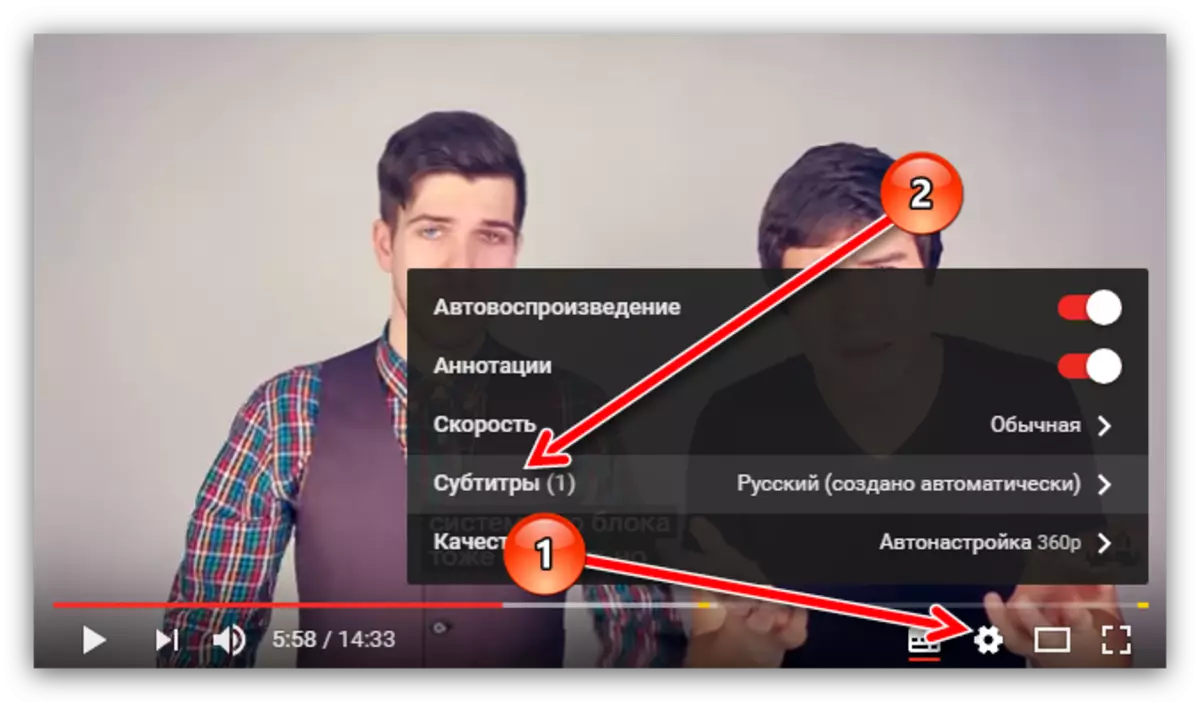
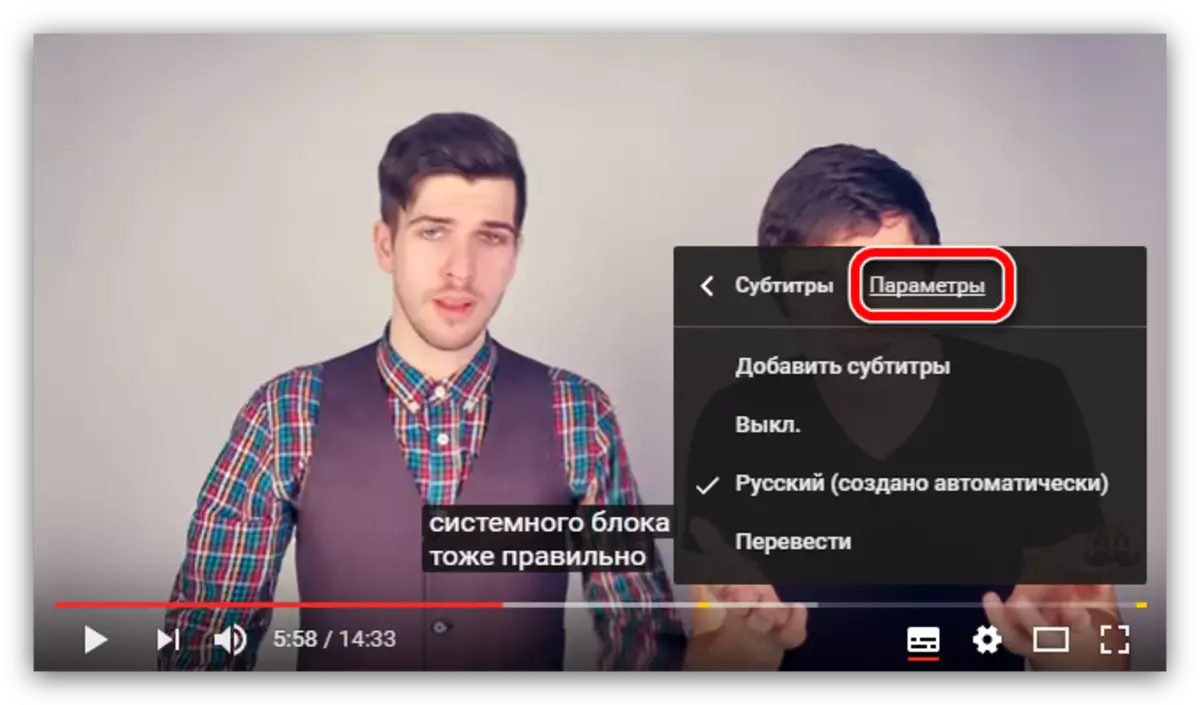
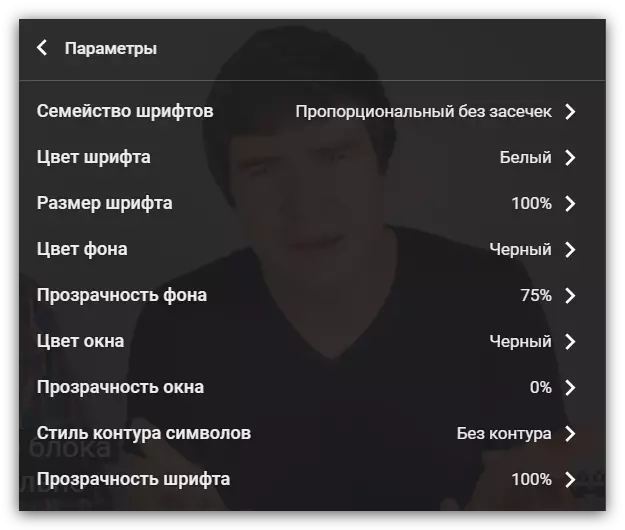
Yazı tipi yazı tipi
Kuyruktaki ilk parametre bir font ailesidir. Burada, diğer ayarlar kullanılarak değiştirilebilecek kaynak türünü belirleyebilirsiniz. Böylece konuşmak, bu temel bir parametredir.
Toplam yedi yazı tipi ekran seçeneği verilmiştir.

Hangi seçeceğinize karar vermenizi kolaylaştırmak için, aşağıdaki resme odaklanın.

Her şey basittir - beğendiğiniz yazı tipini seçin ve oynatıcıdaki menüde üzerine tıklayın.
Yazı tipi rengi ve şeffaflık
Burada hala daha kolay, parametrelerin adı kendisi için konuşuyor. Bu parametrelerin ayarlarında, videoda görüntülenecek metnin saydamlığının rengini ve derecesini seçmeniz için verilecektir. Sekiz renk ve dört saydamlık derecesi seçimi size verilmektedir. Tabii ki, klasik beyaz renk olarak kabul edilir ve şeffaflık yüzde yüz seçmek daha iyidir, ancak denemek istiyorsanız, bazı parametreler seçersiniz ve bir sonraki ayarlar öğesine gidersiniz.
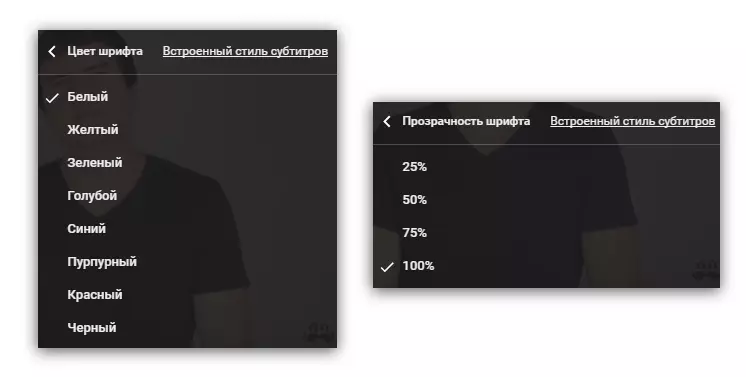
Yazı Boyutu
"Yazı Tipi Boyutu" çok yararlı bir metin görüntüleme seçeneğidir. Bunun acısına özü basit olsa da, artırmak ya da aksine, metni azaltın, ancak hiçbir zaman getirebilir. Tabii ki, görme engelli izleyicilerin faydaları nedeniyledir. Gözlük veya büyüteç aramak yerine, yazı tipi boyutunu daha fazla ayarlayabilir ve izlemenin tadını çıkarabilirsiniz.
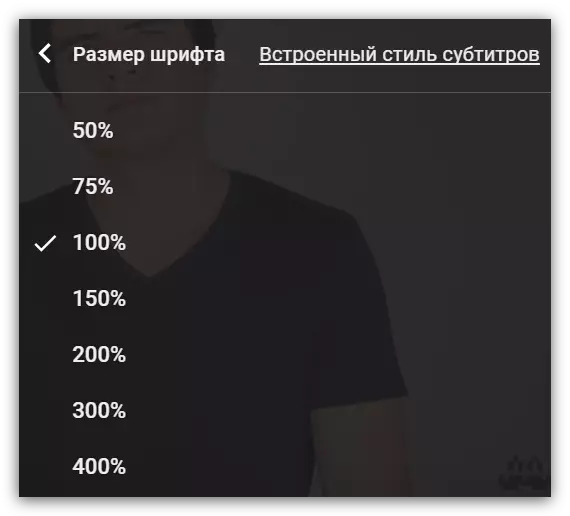
Renk ve şeffaflık arka plan
İşte de parametrelerin konuşma adı. İçinde metin için arka planın rengini ve şeffaflığını tanımlayabilirsiniz. Tabii ki, rengin kendisi etkilenenler için yeterli değil ve bazı düzenlemelerde, örneğin mor, hatta can sıkıcı, ancak sevenler herkes gibi herkes gibi bir şey yapar.
Özellikle iki parametrenin bir simbiyozunu yapabileceğinizden - arka planın renkleri ve fontun rengi, örneğin, arka plan beyaz yapılır ve yazı tipi siyahtır - bu oldukça hoş bir kombinasyondur.
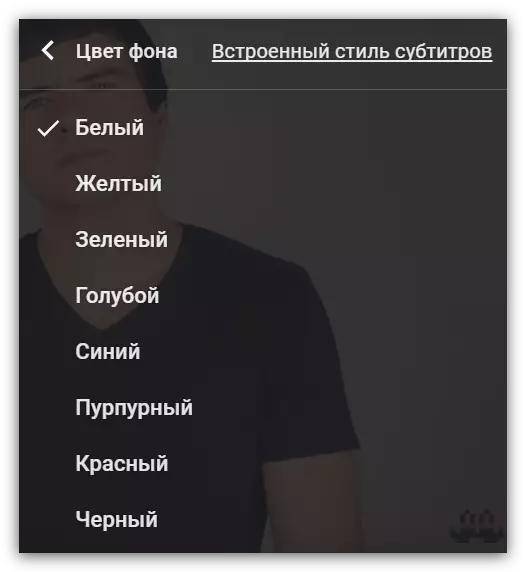
Ve eğer öyleyse, görevi olan geçmişin başa çıkmadığı görülüyorsa - çok şeffaf ya da aksine, yeterli saydam değil, bu parametreyi ayarlayabilirsiniz. Tabii ki, daha uygun altyazılar okumaları için, "% 100" değerini ayarlamanız önerilir.
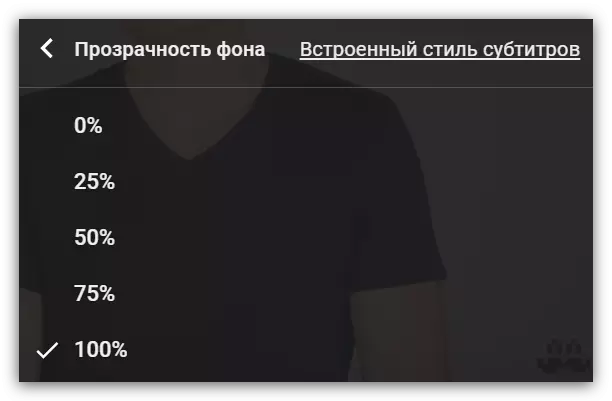
Pencere rengi ve şeffaflık
Bu iki parametre birbirine bağlanırken birleştirmek için çözüldü. Özünde, "arka plan rengi" ve "arka plan şeffaflığı" parametrelerinden farklı değildir. Pencere, metnin bulunduğu bir alandır. Bu parametrelerin ayarlanması, arka plan ayarı gibi benzer şekilde oluşur.Stil kontur sembolü
Çok ilginç bir parametre. Bununla, metnin genel bir arka plan üzerinde daha da serbest bırakılmasını sağlayabilirsiniz. Standart'a göre, "Kontursuz" parametresi belirtilir, ancak dört varyasyon seçebilirsiniz: gölge, yükseltilmiş, gömme veya eklenmiş sınır metni ile. Genel olarak, her seçeneği kontrol edin ve istediğiniz birini seçin.
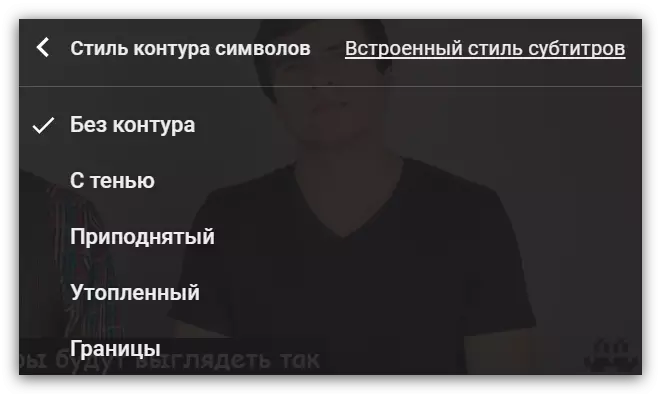
Altyazılarla etkileşime girecek sıcak tuşlar
Dikkat edilmesi mümkün olduğu için, metnin parametreleri ve tüm ek maddeler çok fazla ve yardımlarıyla her yönü kendinize kolayca yapılandırabilirsiniz. Fakat sadece metni hafifçe değiştirmeniz gerekirse, bu durumda tüm ayarlara uymamanız gerekmez. Özellikle YouTube servisinde böyle bir durum için, altyazı ekranını doğrudan etkileyen kısayol tuşları vardır.
- Üst dijital paneldeki "+" tuşuna bastığınızda, yazı tipi boyutunu iki katına çıkaracaksınız;
- Üst dijital paneldeki "-" tuşuna bastığınızda, yazı tipi boyutunu azaltır;
- "B" tuşuna basıldığında, arka plan gölgelendirmesini açarsınız;
- "B" tuşuna tekrar basıldığında, arka plan gölgelendirmesini kapatırsınız.
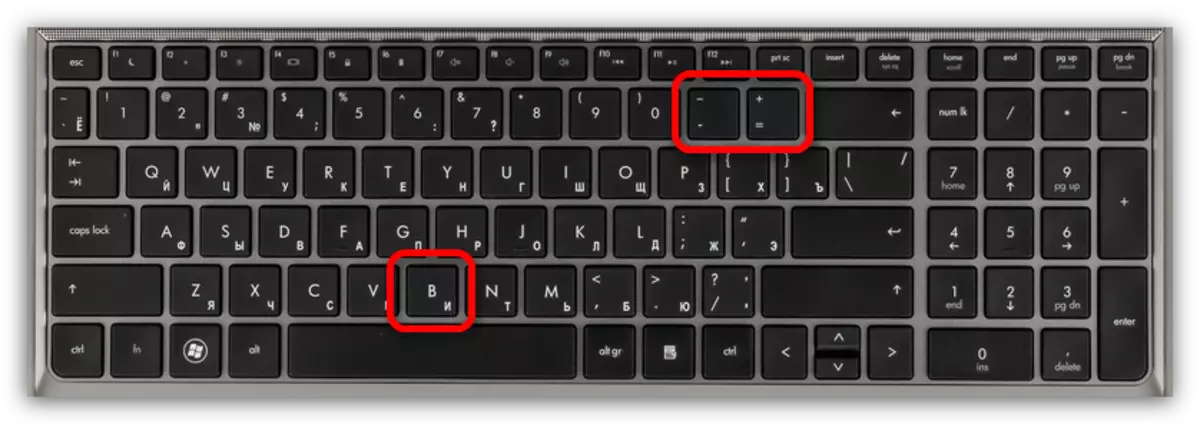
Tabii ki, sıcak anahtarlar o kadar değil, ama yine de onlar sevinç değil, onlar. Ayrıca, yardımlarıyla, aynı zamanda oldukça önemli bir parametre olan yazı tipi boyutunu artırabilir ve azaltabilirsiniz.
Çözüm
Hiç kimse, altyazıların yararlı olduğu gerçeğini çürütemez. Ancak onların varlığı bir şeydir, diğeri yapılandırmasıdır. YouTube Video Hosting, her kullanıcıyı, metnin gerekli tüm parametrelerini bağımsız olarak ayarlayamaz, bu da sevinemeyen ancak sevinir. Özellikle, ayarların çok esnek olduğu gerçeğine odaklanmak istiyorum. Neredeyse her şeyi özelleştirmek, yazı tipinin boyutuna başlayarak, daha fazla olan pencerenin şeffaflığıyla sona erer. Ama kesinlikle, bu yaklaşım çok övgüye değer.
